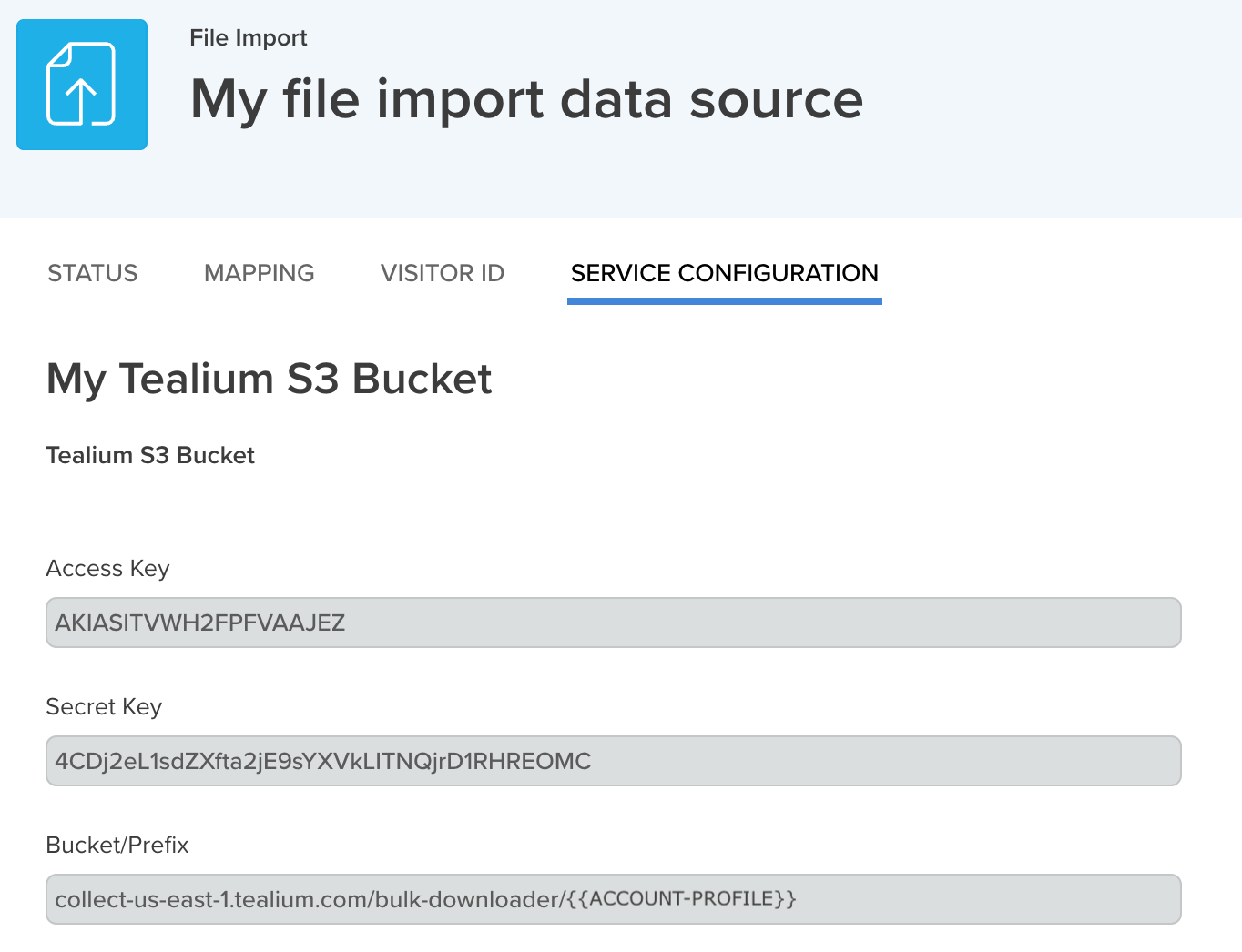Cyberduckを使用してFTP/SFTPまたはAmazon S3経由でファイルをアップロードする
この記事では、FTP/SFTPまたはAmazon S3経由でファイルをアップロードするためにCyberduckを構成する方法について説明します。
- Cyberduckを実行します。
- 新しい接続を作成し、接続に名前を入力します。
- ファイルサービスの構成で使用されるファイル転送サービスを選択します。
- サービスの資格情報(ユーザー名とパスワード)を入力します。
- Tealium S3バケット - Tealium S3バケットの資格情報は、ファイルサービスをファイルインポートデータソースで構成すると自動的に生成されます。
- サービスに必要な他の詳細(サーバー、パス、ポートなど)を提供します。Cyberduckを使用してサードパーティのS3バケットにアクセスする方法について詳しくは、Cyberduck: Amazon S3を参照してください。
- 接続を保存します。
CyberduckにCSVファイルをドラッグアンドドロップしてファイルをアップロードします。これが新しいS3バケット(空のバケット)の場合は、最初のファイルをアップロードする方法については空のS3バケットにファイルをアップロードするを参照してください。
SFTPを使用する場合、ファイルはルートフォルダに配置する必要があります。SFTP接続のサブフォルダにはファイルを配置できません。
最終更新日 :: 2025年November月7日